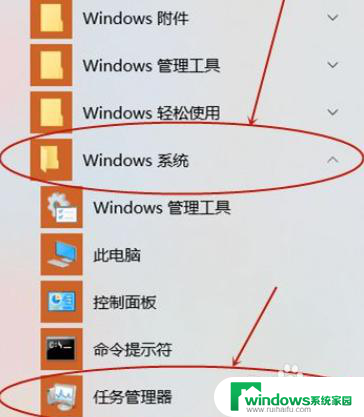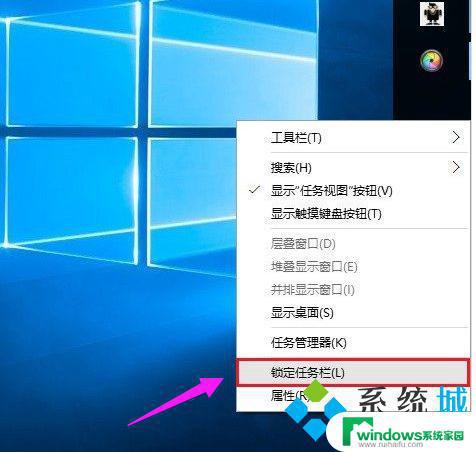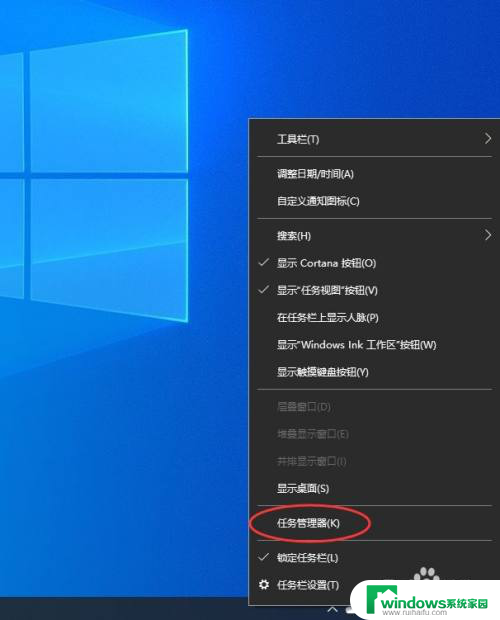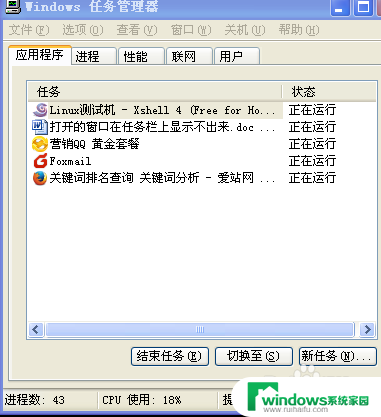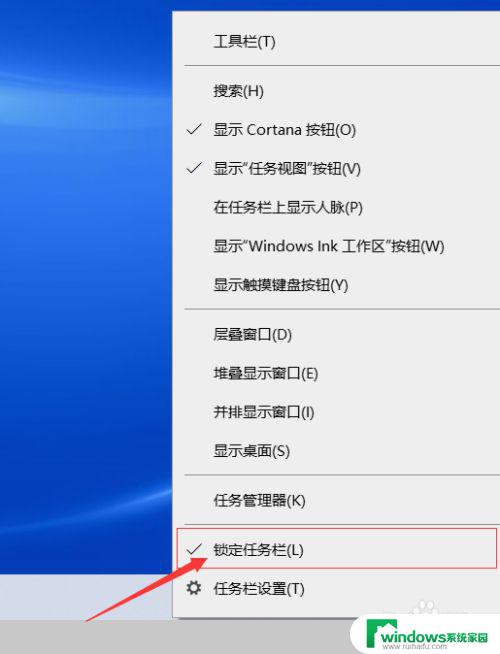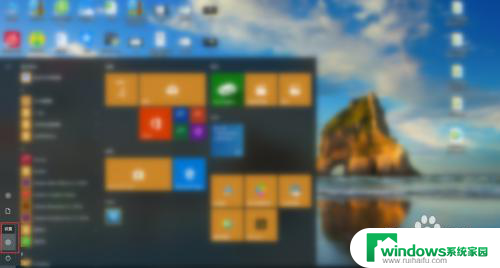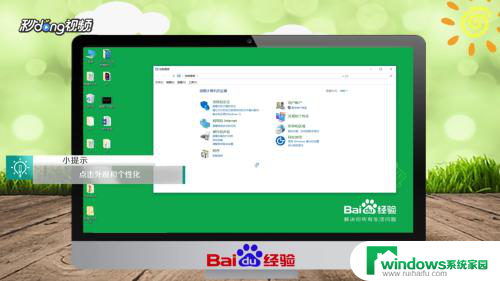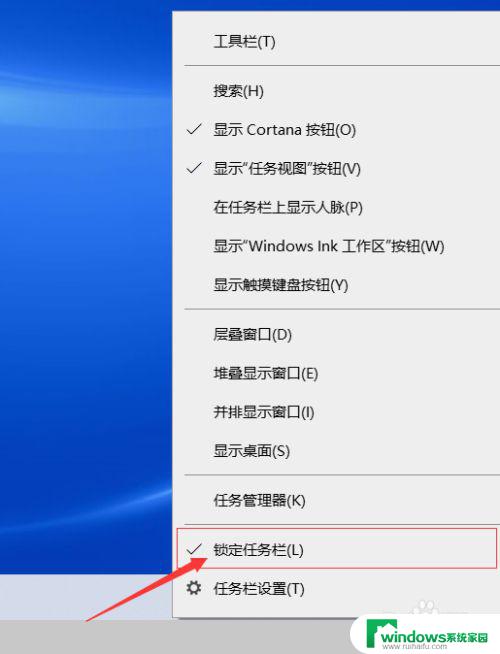电脑下方任务栏跑到上面怎么办 电脑底部任务栏不见了怎么办
更新时间:2023-06-06 18:20:24作者:yang
电脑下方任务栏跑到上面怎么办,电脑底部的任务栏是我们在使用电脑时用得最频繁的一个功能块,然而有时候我们可能会发现,这个任务栏不见了。甚至还有一些用户反馈,任务栏跑到了电脑的上方,让人感到非常烦恼。那么当电脑下方的任务栏跑到上面,或者电脑底部任务栏不见了时,应该怎么办呢?答案并不难寻找,只需要采取一些简单的步骤,就可以让任务栏重新回到原位,让你在使用电脑时更加方便舒适。下面我们就来详细了解一下应对电脑任务栏不见或跑到上方的解决方案。
具体步骤:
1方法一:右键任务栏的空白处,取消“锁定所有任务栏”前面的“√”。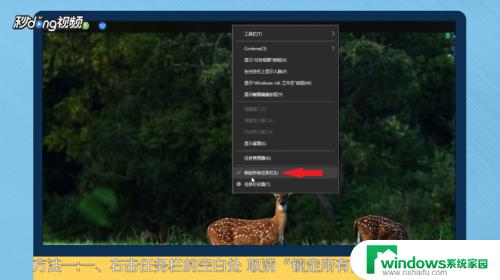 2点击任务栏,拖动到屏幕底部。
2点击任务栏,拖动到屏幕底部。 3右击任务栏,选择“锁定所有任务栏”即可。
3右击任务栏,选择“锁定所有任务栏”即可。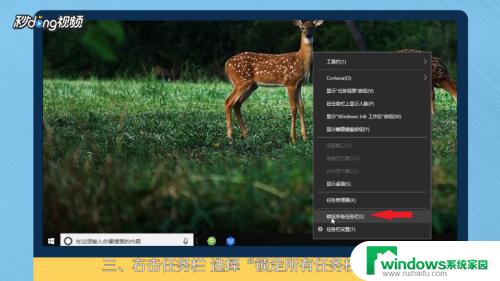 4方法二:点击“开始”,点击“小齿轮”设置图标。
4方法二:点击“开始”,点击“小齿轮”设置图标。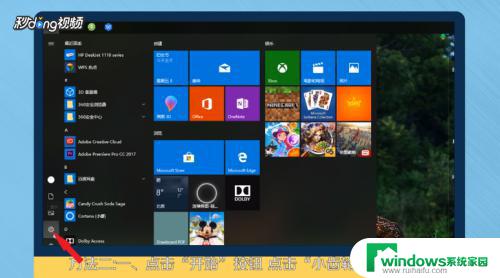 5点击“个性化”,点击左侧“任务栏”。
5点击“个性化”,点击左侧“任务栏”。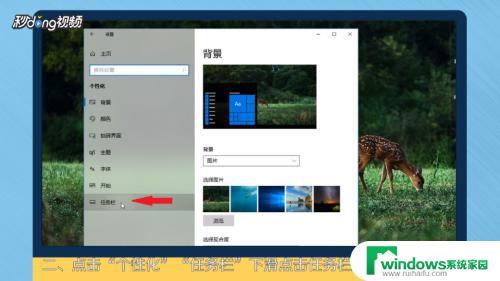 6点击“任务栏在屏幕上的位置”下面的“自定义”,选择“底部”即可。
6点击“任务栏在屏幕上的位置”下面的“自定义”,选择“底部”即可。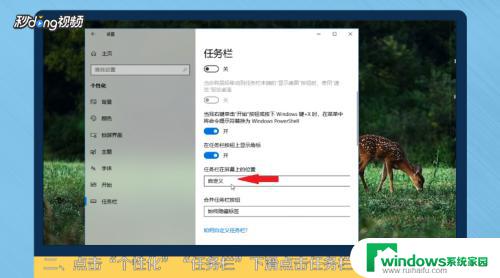 7总结一如下。
7总结一如下。 8总结二如下。
8总结二如下。
以上是关于电脑下方任务栏跑到上面的解决方法,如果您遇到这种问题,不妨尝试一下小编提供的方法,希望能对您有所帮助。